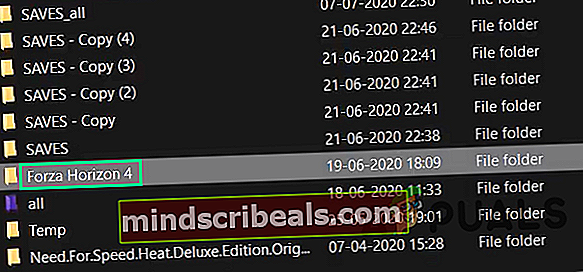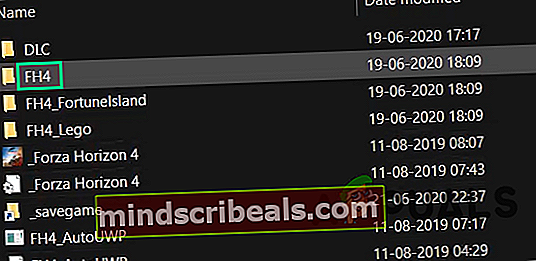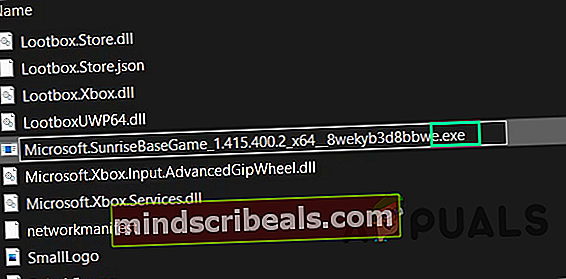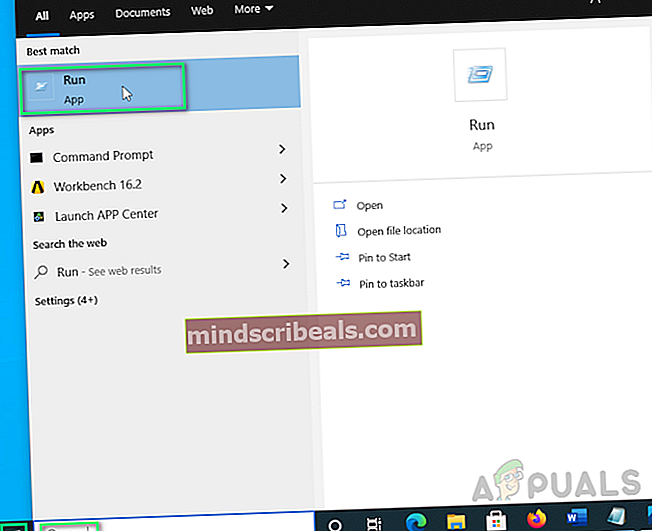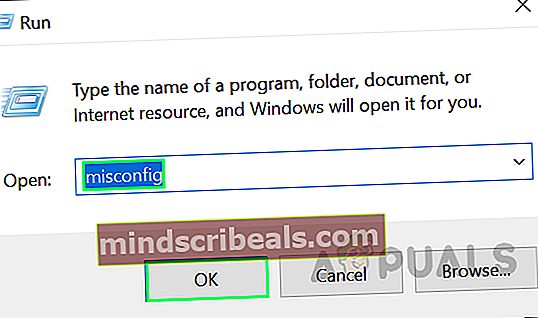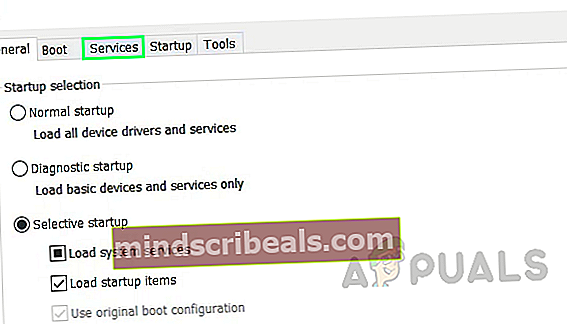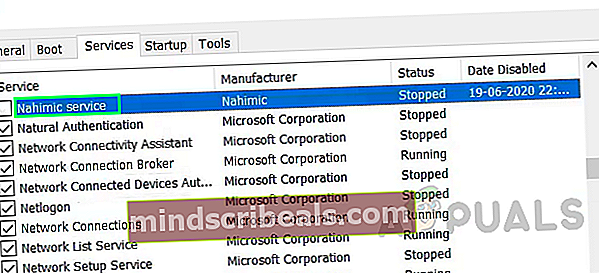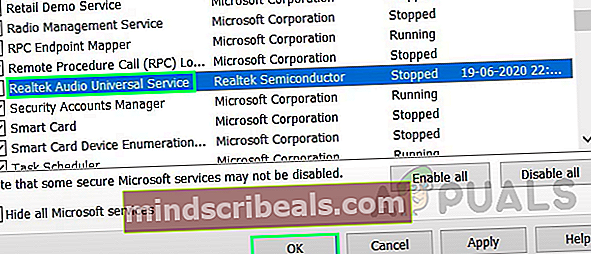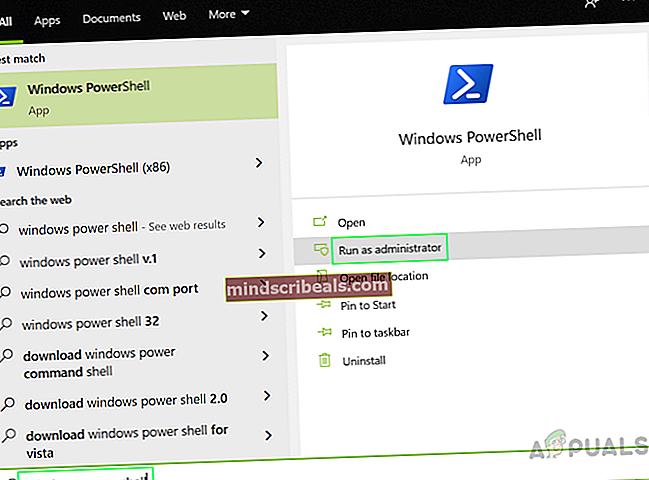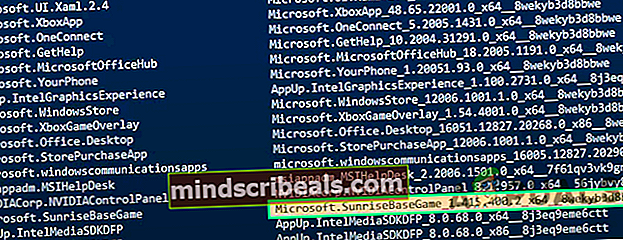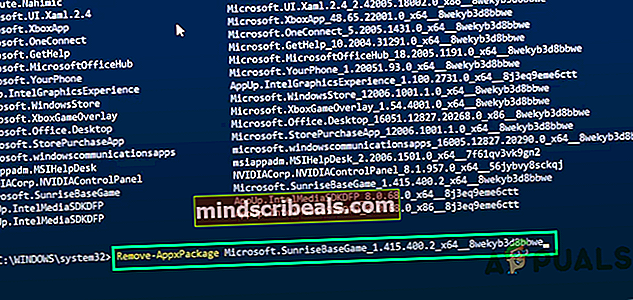Kako popraviti zrušitev igre Forza Horizon 4 v sistemu Windows 10?
Uporabniki so že večkrat poročali o sesutju igre Forza Horizon 4 ob zagonu. Težava nastane, ko se igra zažene in se nekaj časa prikaže črni zaslon skupaj s predzagonom Forza Horizon 4, nato pa se igra izklopi, ne da bi prikazala kakršno koli napako. To ustvarja dvoumno okolje za igralca, ker igralci pred zaustavitvijo na zaslonu ne dobijo nobenega poročila o napaki.

Kaj povzroča zrušitev igre Forza Horizon 4?
Razlogi za nesrečo so lahko poljubne narave in jih je težko izslediti. Zbrali smo informacije s forumov za podporo in uporabnikov, da smo ugotovili naslednje primerne razloge:
- Posodobitve sistema Windows: Zastarele različice sistema Windows lahko povzročijo napake pri razširjanju. Številni uporabniki so poročali, da če se sistem Windows ne posodobi na najnovejšo različico, se lahko pojavijo težave z zrušitvijo Forza Horizon 4.
- Grafični gonilniki: Grafični gonilniki so pomemben most, ki operacijskim sistemom in programom omogoča uporabo grafične strojne opreme računalnika. Zastareli grafični gonilniki lahko povzročijo zrušitev iger.
- Protivirusna programska oprema: Večina uporabnikov uporablja protivirusne programe za zaščito osebnih računalnikov pred virusi. Vendar v nekaterih primerih protivirusni programi lažno zaznajo nekatere pomembne datoteke v igri in jih prepoznajo kot viruse ter jih izbrišejo ali karantenirajo.
- Paketi Microsoft Visual C ++: Na številnih spletnih obrazcih za podporo so poročali uporabniki, da je igra, ko so uporabljali starejšo različico Microsoft Visual C ++, nenehno sesula.
1. rešitev: Odpravite napako v mapi z Raziskovalcem datotek
Če je v namestitveni mapi Forza Horizon 4, če je ime določene mape razširjeno, boste verjetno imeli to težavo. Sledite spodnjim korakom, da se rešite te situacije in uživate v neprekinjenih igrah:
- Odprite namestitveno mapo Forza Horizon 4.
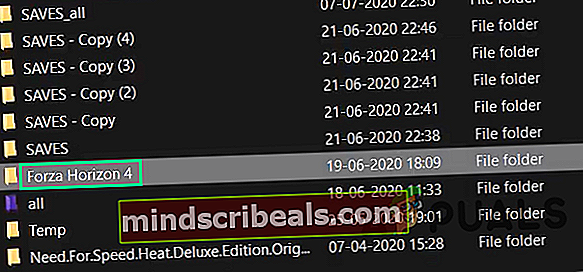
- Odprite mapo FH4.
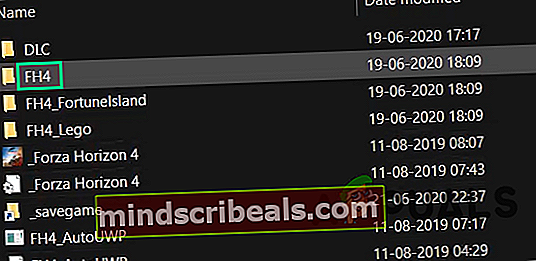
- Pomaknite se navzdol in poiščite prisluškovano mapo z imenom, ki se začne Microsoft.SunriseBaseGame.
Opomba: Ime mape se lahko v računalniku nekoliko razlikuje.
- Odstrani .exe iz imena zgoraj omenjene mape.
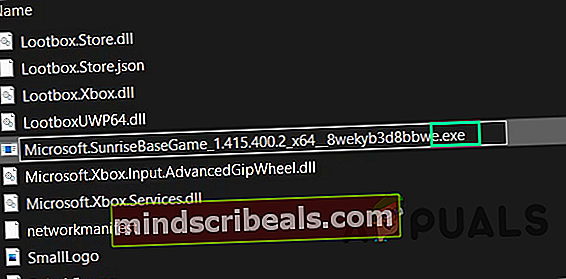
- Poskusite zagnati igro. To bi moralo odpraviti vašo težavo.
2. rešitev: Ustavite storitve, povezane z avdio vhodom
Včasih obstajajo težave z zvočnim vhodom, povezanim z mikrofonom, v Forza Horizon 4. Uporabniki so poročali, da je zaustavitev določenih storitev Windows za odpravo težave z vhodom zvoka odpravila tudi težavo z zrušitvijo igre. Za to sledite spodnjim korakom:
- Kliknite Začni, Iskanje Teči, in ga odprite. Odprlo se bo pogovorno okno Zaženi.
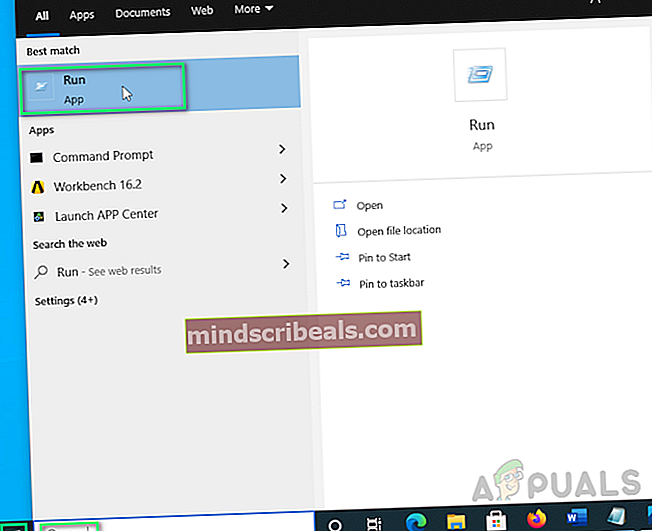
- Tip msconfig in kliknite v redu.
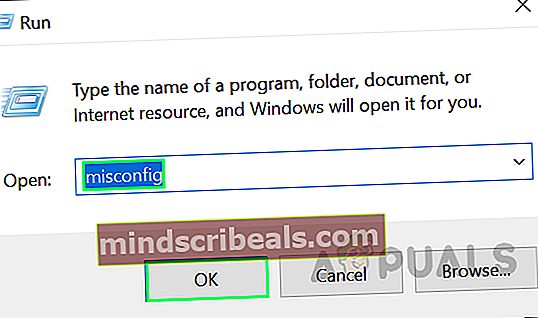
- Pojavi se okno, izberite Storitve zavihek.
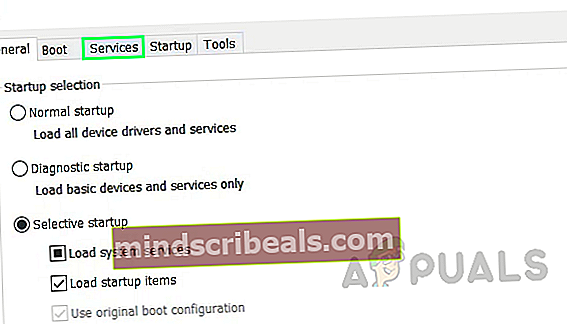
- Počistite polje Nahimična služba.
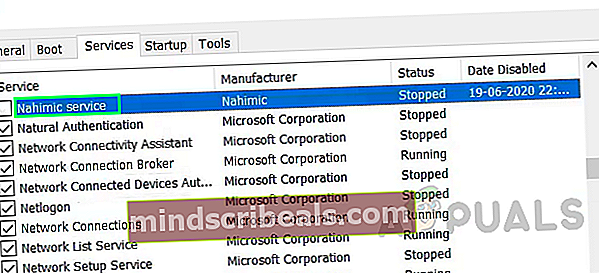
- Potem počistite polje Univerzalna storitev Realtek Audio in kliknite v redu.
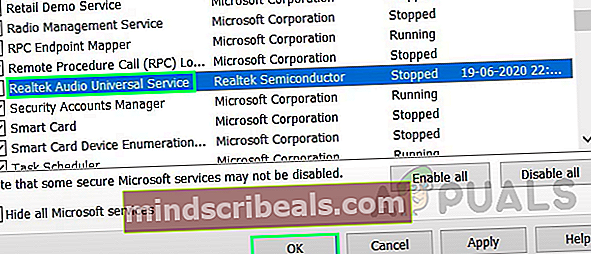
- Ponovni zagon računalnik. Zdaj bi morali težavo odpraviti. V primeru, da ni, nadaljujte s končno rešitvijo.
3. rešitev: registracija Forza Horizon 4 z uporabo Windows PowerShell
Windows PowerShell lahko avtomatizira tudi naloge, povezane z aktivnim imenikom in izmenjavo. Registracija igre s sistemom Windows PowerShell je mnogim rešila težave z zrušitvijo igre. Za registracijo igre sledite spodnjim korakom:
- Kliknite Začni, Iskanje okno moči lupine in kliknite Zaženi kot skrbnik.
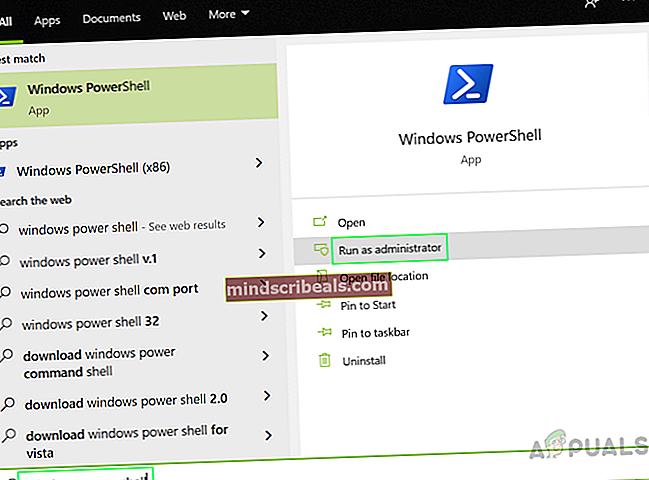
- Kopirajte in prilepite naslednji ukaz in pritisnite Enter.
Get-AppxPackage -AllUsers | Izberite Ime, PackageFullName
- Pomaknite se navzdol in poiščite Microsoft.SunriseBaseGame in kopirajte ustrezno ime datoteke. To bo prikazalo seznam izvršljivih datotek v računalniku.
Opomba: Ime mape se lahko v računalniku nekoliko razlikuje.
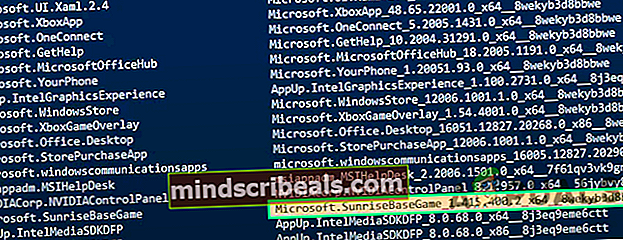
- Tip Remove-AppxPackage, prilepite kopirano ime, ki mu sledi presledek, in pritisnite Enter.
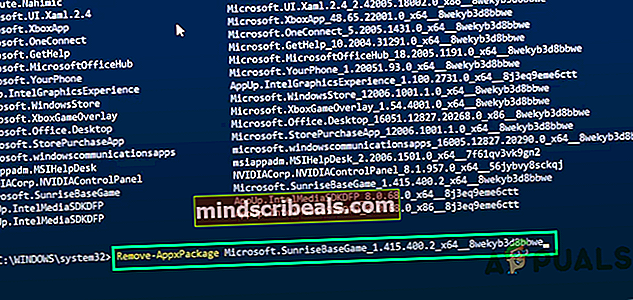
- Zdaj prvi tip cd, nato naslov direktorija za namestitev igre, ki mu sledi presledek, in pritisnite Enter. To bo odprlo namestitveni imenik Forza Horizon 4 v lupini Windows PowerShell.

- Kopirajte in prilepite naslednji ukaz in pritisnite Enter.
Add-AppxPackage -Registriraj AppxManifest.xml

- Zaprite Windows PowerShell in Ponovni zagon računalnik.
- Poskusite zagnati igro zdaj. To bi moralo končno odpraviti vašo težavo.